Στόχος της εργασίας : πειραματική μελέτη διαμόρφωσης δικτύου στο λειτουργικό σύστημα Windows 7 .
Στόχοι Εργασίας :
Εξοικειωθείτε με το στοιχείο Κέντρο δικτύου και κοινής χρήσης.
Κατανοήστε την έννοια της «Τοποθεσίας Δικτύου».
Εξοικειωθείτε με το στοιχείο Network Map.
Εξοικειωθείτε με τα στοιχεία δικτύου του λειτουργικού συστήματος που είναι απαραίτητα για τη σύνδεση του υπολογιστή σας σε τοπικό ή εξωτερικό δίκτυο.
Παρουσιάζονται όλες οι κατηγορίες και στη συνέχεια παρουσιάζονται οι διαφορές σε πίνακα. Όταν συνδέεστε σε νέο δίκτυο, θα σας ζητηθεί να το επιλέξετε. Οι ακόλουθες τέσσερις τοποθεσίες δικτύου είναι διαθέσιμες. Αυτή είναι η σωστή επιλογή για ένα ιδιωτικό δίκτυο, όπως στο σπίτι. Γνωρίζουν τα άτομα και τις συσκευές που συμμετέχουν στο δίκτυο και τα θεωρούν αξιόπιστα. Η ανακάλυψη δικτύου είναι ενεργοποιημένη σε αυτήν τη διαμόρφωση. Αυτό σημαίνει ότι μπορείτε να δείτε και να σας δουν άλλοι υπολογιστές στο δίκτυο. Επιπλέον, το αρχείο και ο εκτυπωτής είναι ενεργοποιημένα. Αυτό επιτρέπει την κοινή χρήση άλλων πόρων, όπως αρχεία και εκτυπωτές στο δίκτυο, από άλλους συμμετέχοντες.
Ετοιμάστε μια αναφορά για την εργασία που έγινε.
ΘΕΩΡΗΤΙΚΕΣ ΠΛΗΡΟΦΟΡΙΕΣ
Συχνά, ρύθμιση τοπικό δίκτυοσε λειτουργικά συστήματα Windows Vista, Windows 7, Windows ServerΤο 2008/2008 R2 ξεκινά με μια τέτοια περιοχή για τη διαμόρφωση ιδιοτήτων δικτύου όπως το στοιχείο Network and Sharing Center. Χρησιμοποιώντας αυτό το εργαλείο διαμόρφωσης δικτύου, μπορείτε να επιλέξετε μια τοποθεσία δικτύου, να προβάλετε έναν χάρτη δικτύου, να διαμορφώσετε την ανακάλυψη δικτύου, γενική πρόσβασηαποκτήστε πρόσβαση σε αρχεία και εκτυπωτές και διαμορφώστε και προβάλετε την κατάσταση των τρεχουσών συνδέσεων δικτύου σας.
οικιακό δίκτυοπαρέχει μια πρόσθετη λειτουργία. Αυτό σας επιτρέπει να μοιράζεστε εύκολα αρχεία και εκτυπωτές. Τα μέλη της ομάδας πρέπει απλώς να εισάγουν έναν κωδικό πρόσβασης για να συμμετάσχουν στην ομάδα. Αυτή η κατηγορία προορίζεται για μικρά δίκτυα εταιρειών. Η μόνη διαφορά με ένα οικιακό δίκτυο είναι ότι δεν μπορεί να δημιουργηθεί ή να συνδεθεί καμία ομάδα οικιακού δικτύου.
Θα πρέπει πάντα να χρησιμοποιείτε το δημόσιο δίκτυο σε δημόσια hotspot. Αυτή η κατηγορία παρέχει την υψηλότερη ρύθμιση ασφαλείας. Η ανακάλυψη δικτύου, η κοινή χρήση αρχείων και η ομάδα οικιακού δικτύου είναι απενεργοποιημένα. Το τείχος προστασίας αποκλείει όλα τα συσχετισμένα πακέτα δεδομένων. Με αυτόν τον τρόπο ο υπολογιστής σας δεν είναι ορατός σε άλλους. Εάν συνδέεστε απευθείας στο Διαδίκτυο, χωρίς δρομολογητή, θα πρέπει επίσης να επιλέξετε αυτήν την επιλογή.
Άνοιγμα του στοιχείου Κέντρου δικτύου και κοινής χρήσης
Για να χρησιμοποιήσετε τη λειτουργικότητα του εργαλείου διαμόρφωσης δικτύου, πρέπει πρώτα να το ανοίξετε. Για να ανοίξετε το παράθυρο του Κέντρου δικτύου και κοινής χρήσης, κάντε ένα από τα εξής:
R 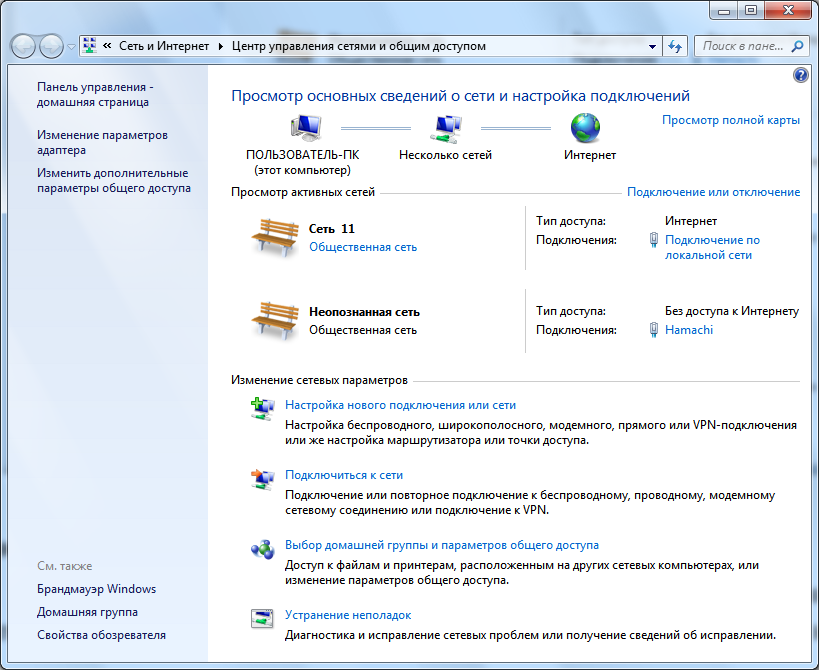 είναι. 1.1. "Κέντρο δικτύου και κοινής χρήσης"
είναι. 1.1. "Κέντρο δικτύου και κοινής χρήσης"
Αυτή η τοποθεσία δικτύου χρησιμοποιείται για επιτραπέζιους υπολογιστές σε μεσαίες έως μεγάλες επιχειρήσεις και δεν μπορεί να επιλεγεί απευθείας. Η διαχείριση πραγματοποιείται μέσω του διαχειριστή τομέα του αντίστοιχου δικτύου τομέα. Εάν δεν είστε βέβαιοι ποια τοποθεσία δικτύου πρέπει να επιλέξετε, επιλέξτε ένα δημόσιο δίκτυο.
Στη συνέχεια, πρέπει να προσδιορίσετε τη σωστή θέση δικτύου. Αυτό είναι ιδιαίτερα χρήσιμο όταν συνδέεστε σε άλλα δίκτυα. Επιλέγοντας τη σωστή τοποθεσία, μπορείτε να διασφαλίσετε ότι το κατάλληλο επίπεδο ασφάλειας είναι πάντα εγκατεστημένο στον υπολογιστή σας.
- Ο υπολογιστής σας δεν είναι ορατός από άλλους υπολογιστές της περιοχής.
- Δεν μπορείτε να δείτε άλλους υπολογιστές και συσκευές στο δίκτυο.
Έννοια τοποθεσίας δικτύου
Πριν ξεκινήσετε να εργάζεστε με αυτό το στοιχείο, θα πρέπει να κατανοήσετε την έννοια της θέσης δικτύου. Αυτή η ρύθμιση ορίζεται για υπολογιστές όταν συνδέονται για πρώτη φορά σε ένα δίκτυο και κατά τη σύνδεση, το τείχος προστασίας και οι ρυθμίσεις ασφαλείας διαμορφώνονται αυτόματα για τον τύπο του δικτύου στο οποίο συνδέεστε. Σε αντίθεση με το λειτουργικό σύστημα Windows Vista, το οποίο χρησιμοποιεί το πιο περιοριστικό προφίλ τείχους προστασίας φιλοξενίας δικτύου για όλες τις συνδέσεις δικτύου, το λειτουργικό σύστημα Windows 7 υποστηρίζει πολλαπλά ενεργά προφίλ, επιτρέποντάς σας να χρησιμοποιείτε με μεγαλύτερη ασφάλεια πολλούς προσαρμογείς δικτύου συνδεδεμένους σε διαφορετικά δίκτυα. Υπάρχουν τέσσερις τύποι θέσης δικτύου (Εικόνα 1.2).
- Οι άλλοι χρήστες στο δίκτυο μπορούν επίσης να δουν τον υπολογιστή σας.
- Μπορείτε επίσης να προβάλετε άλλους υπολογιστές και συσκευές στο δίκτυο.
Είναι επίσης δυνατή μια δομική άποψη του δικτύου σας. Ωστόσο, το πρόβλημα μπορεί να λυθεί πολύ εύκολα. Κάντε διπλό κλικ στο αρχείο λήψης και ακολουθήστε τις οδηγίες που εμφανίζονται στην οθόνη: Κάντε κλικ στην επιλογή Εκτέλεση.
- Αποδεχτείτε την άδεια χρήσης και κάντε κλικ στο Επόμενο.
- Περιμένετε μέχρι να ολοκληρωθεί η εγκατάσταση και κάντε κλικ στο Finish.
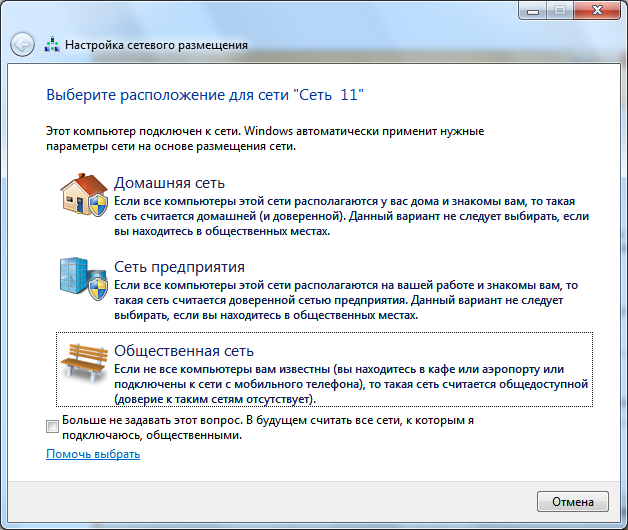
Ρύζι. 1.2. Επιλογή τοποθεσίας δικτύου
Οικιακό δίκτυο.Αυτή η τοποθεσία δικτύου προορίζεται για χρήση υπολογιστή στο σπίτι ή σε δίκτυα όπου οι χρήστες γνωρίζονται πολύ καλά. Αυτοί οι υπολογιστές μπορούν να δημιουργήσουν και να συμμετάσχουν σε οικιακές ομάδες. Για τα οικιακά δίκτυα, η ανακάλυψη δικτύου ενεργοποιείται αυτόματα.
Ορισμένα αντικείμενα ανάλυσης δικτύου είναι εγγραφές που παρέχουν καθαρά δεδομένα πίνακα για ανάλυση. Περιλαμβάνονται μόνο στο επίπεδο ανάλυσης για το πρόβλημα δρομολόγησης του οχήματος. Άλλα αντικείμενα ανάλυσης δικτύου είναι συναρτήσεις που περιέχουν τόσο γεωγραφική θέση όσο και δεδομένα πίνακα. Ωστόσο, τα περισσότερα αντικείμενα ανάλυσης δικτύου είναι τοποθεσίες δικτύου που έχουν δεδομένα πίνακα, μια γεωγραφική θέση και μια θέση σε σχέση με το σύνολο δεδομένων δικτύου.
Η επόμενη ενότητα περιγράφει λεπτομερώς τις θέσεις του δικτύου. Η τοποθεσία δικτύου είναι ένας ειδικός τύπος αντικειμένου ανάλυσης δικτύου που είναι συνδεδεμένο σε ένα δίκτυο και του οποίου η θέση στο δίκτυο χρησιμοποιείται ως είσοδος στην ανάλυση. Όπως μια στάση διαδρομής μπορεί να βρίσκεται μόνο σε μια συγκεκριμένη τοποθεσία στο δίκτυο, ενώ άλλες τοποθεσίες δικτύου, όπως ένα φράγμα γραμμής για τοποθεσίες απεικόνισης, μπορεί να περιέχουν μια περιοχή μιας ή περισσότερων άκρων.
Δίκτυο επιχειρήσεων.Αυτή η θέση δικτύου χρησιμοποιείται σε ένα δίκτυο σωλήνων μικρού γραφείου (SOHO). Αυτή η τοποθεσία δικτύου έχει επίσης ενεργοποιημένη την ανακάλυψη δικτύου, αλλά δεν μπορείτε να δημιουργήσετε ή να ενώσετε έναν υπολογιστή σε μια οικιακή ομάδα.
κοινοτικό δίκτυο.Αυτή η τοποθεσία δικτύου προορίζεται για χρήση του υπολογιστή σε δημόσιους χώρους όπως καφετέριες ή αεροδρόμια. Αυτή είναι η πιο περιοριστική τοποθέτηση και έχει απενεργοποιημένη από προεπιλογή την ένταξη σε οικιακή ομάδα και την ανακάλυψη δικτύου.
Εάν μια τοποθεσία δικτύου είναι ένα μόνο σημείο, η θέση της στο δίκτυο προσδιορίζεται από τέσσερα πεδία δικτύου στον πίνακα χαρακτηριστικών.
- Αυτή η τιμή αποθηκεύεται ως σχέση.
- Αυτό το πεδίο περιορίζεται σε δύο τιμές: δεξιά και αριστερή πλευρά.
Παράδειγμα διάταξης δικτύου: Σταματά η διαδρομή
Το ακόλουθο παράδειγμα επεξηγεί τον τρόπο λειτουργίας των πεδίων τοποθεσίας δικτύου. Τα δύο σημεία που αντιπροσωπεύουν την αρχή και το τέλος της διαδρομής φορτώνονται ως στάσεις στο επίπεδο ανάλυσης διαδρομής. Αν και τα σημεία δεν βρίσκονται απευθείας στους δρόμους, η θέση με τη μικρότερη απόσταση στο δίκτυο ανιχνεύεται και αποθηκεύεται ως αριθμητική τιμή στα τέσσερα πεδία διακοπής δικτύου. Στη συνέχεια, υπολογίζεται μια ανάλυση διαδρομής για να προσδιοριστεί η καλύτερη διαδρομή.
Δίκτυο τομέα.Εάν ο υπολογιστής είναι συνδεδεμένος σε έναν τομέα της υπηρεσίας καταλόγου Active Directory, στο υπάρχον δίκτυο θα εκχωρηθεί αυτόματα ο τύπος τοποθεσίας δικτύου "Domain". Ένας τύπος τομέα τοποθεσίας δικτύου είναι παρόμοιος με ένα δίκτυο εργασίας, με τη διαφορά ότι σε έναν τομέα, η διαμόρφωση τείχος προστασίας των Windows, Network Discovery και Network Card καθορίζονται από την Πολιτική ομάδας.
Ο παρακάτω πίνακας χαρακτηριστικών αντιπροσωπεύει τα συσχετισμένα πεδία δικτύου. Οι πληροφορίες στο πεδίο καθορίζουν ποια στοιχεία καλύπτονται από το αντικείμενο και πόσο από κάθε στοιχείο ακμής καλύπτεται. Τα μόνα αντικείμενα ανάλυσης δικτύου που μπορούν να οριστούν με μεγαλύτερη ακρίβεια ως τοποθεσίες δικτύου είναι τα γραμμικά εμπόδια και τα πολυγωνικά εμπόδια.
Η ταξινόμηση των πολυγώνων ως γραμμικών τοποθεσιών μπορεί να φαίνεται παραπλανητική. Φανταστείτε ότι τα δίκτυα είναι μονοδιάστατα. Τα πολύγωνα είναι δισδιάστατα, αλλά το δίκτυο μπορεί να χρησιμοποιήσει μόνο τμήματα των πολυγώνων που επικαλύπτουν το δίκτυο. Οι ιδιότητες για αυξητική ανοχή και το περιβάλλον σύλληψης σάς βοηθούν να βρείτε τη θέση δικτύου για τοποθεσίες δικτύου που προσθέτετε ή μετακινείτε. Αυτές οι ιδιότητες αποτελούν μέρος του επιπέδου ανάλυσης δικτύου και βρίσκονται στο παράθυρο διαλόγου Ιδιότητες επιπέδου.
Μπορείτε να δείτε πώς συνδέονται οι υπολογιστές σε ένα δίκτυο χρησιμοποιώντας έναν χάρτη δικτύου. Ωστόσο, αυτή η δυνατότητα δεν είναι διαθέσιμη για όλους τους τύπους τοποθεσίας δικτύου.
Χάρτης δικτύου
Ο χάρτης δικτύου είναι μια γραφική αναπαράσταση της θέσης των υπολογιστών και των συσκευών που σας επιτρέπει να βλέπετε όλες τις συσκευές στο τοπικό σας δίκτυο, καθώς και τον τρόπο σύνδεσης μεταξύ τους. Το παράθυρο Network and Sharing Center εμφανίζει μόνο το τοπικό τμήμα της κάρτας δικτύου, η διάταξη της οποίας εξαρτάται από τις υπάρχουσες συνδέσεις δικτύου. Ο υπολογιστής στον οποίο δημιουργείται ο χάρτης εμφανίζεται στην επάνω αριστερή γωνία. Άλλοι υπολογιστές στο υποδίκτυο εμφανίζονται στα αριστερά. Οι συσκευές υποδομής όπως διακόπτες, διανομείς και πύλες προς άλλα δίκτυα εμφανίζονται στα δεξιά. Η χαρτογράφηση δικτύου λειτουργεί σε ενσύρματα και ασύρματα δίκτυα, ωστόσο, μόνο σε ιδιωτικά δίκτυα και δίκτυα τομέα. Δεν είναι δυνατή η προβολή χάρτη του δημόσιου δικτύου. Το πρωτόκολλο LLTD διασφαλίζει ότι αντιστοιχίζονται μόνο υπολογιστές στο ίδιο υποδίκτυο, κάτι που είναι μια κοινή εγκατάσταση στο σπίτι ή στα μικρά γραφεία.
Αυτό διασφαλίζει ότι τα δεδομένα για ανάλυση είναι online. Αυτές οι ρυθμίσεις χρησιμοποιούνται κατά την εκτέλεση των παρακάτω λειτουργιών. Μεταφόρτωση τοποθεσιών ή προσθήκη τοποθεσιών Δημιουργία διαδικτυακών τοποθεσιών Αντιγραφή και επικόλληση διαδικτυακών τοποθεσιών Μετακίνηση διαδικτυακών τοποθεσιών. Η τυπική ανοχή είναι 000 μέτρα. Εάν ένα σημείο βρίσκεται εκτός του έγκυρου εύρους, η προκύπτουσα θέση δικτύου δεν εντοπίζεται, δεν του εκχωρείται θέση στο δίκτυο και δεν μπορεί να συμπεριληφθεί σωστά στην ανάλυση.
Οι περιοχές της υπερδομής του δικτύου, όπως τα φράγματα γραμμής, δεν επηρεάζονται από την ανοχή στα φάρμακα. Επομένως, πρέπει να επικαλύπτουν ακριβώς το δίκτυο για να έχουν επιρροή. Στο παρακάτω γράφημα, τα 50 μέτρα ορίστηκαν ως είσοδος σε τοξικομανία. Το σημείο δεν εντοπίστηκε γιατί βρίσκεται πάνω από 50 μέτρα από όλα λειτουργίες δικτύου.
Μ 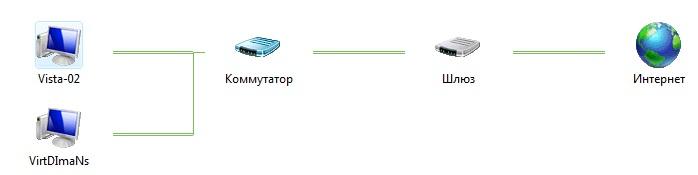 Μπορεί να παρατηρήσετε ότι ορισμένοι υπολογιστές και συσκευές εμφανίζονται ξεχωριστά στο κάτω μέρος του παραθύρου του χάρτη δικτύου ή μπορεί να μην υπάρχουν καθόλου. Για παράδειγμα, εάν ο ασύρματος διακομιστής εκτύπωσης υποστηρίζει UPnP αντί για LLTD, θα βρίσκεται στο κάτω μέρος του παραθύρου Χάρτης Δικτύου. Αυτή η κατάσταση παρουσιάζεται επειδή δεν υποστηρίζουν όλα τα λειτουργικά συστήματα και συσκευές το πρωτόκολλο LLTD ή λόγω πιθανής εσφαλμένης διαμόρφωσης συσκευής. Μπορείτε να δείτε ένα παράδειγμα χάρτη δικτύου στην Εικ. 1.3.
Μπορεί να παρατηρήσετε ότι ορισμένοι υπολογιστές και συσκευές εμφανίζονται ξεχωριστά στο κάτω μέρος του παραθύρου του χάρτη δικτύου ή μπορεί να μην υπάρχουν καθόλου. Για παράδειγμα, εάν ο ασύρματος διακομιστής εκτύπωσης υποστηρίζει UPnP αντί για LLTD, θα βρίσκεται στο κάτω μέρος του παραθύρου Χάρτης Δικτύου. Αυτή η κατάσταση παρουσιάζεται επειδή δεν υποστηρίζουν όλα τα λειτουργικά συστήματα και συσκευές το πρωτόκολλο LLTD ή λόγω πιθανής εσφαλμένης διαμόρφωσης συσκευής. Μπορείτε να δείτε ένα παράδειγμα χάρτη δικτύου στην Εικ. 1.3.
Ψάρεμα για τοποθεσίες δικτύου

Το παρακάτω σχήμα δείχνει και τα δύο σημεία επειδή η υψηλότερη τιμή καθορίστηκε για να επιτρέπει τον περιορισμό. 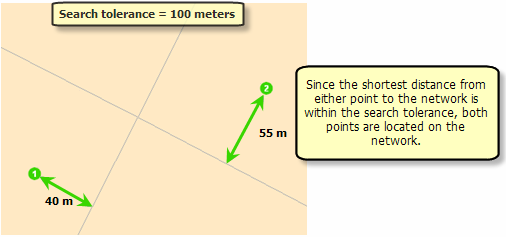
Μπορεί να θέλετε να τοποθετήσετε στάσεις σε μια συγκεκριμένη συνάρτηση πηγής, για παράδειγμα σε κόμβους αλλά όχι σε δρόμους ή να θέλετε να τοποθετήσετε στάσεις σε ένα πολυτροπικό δίκτυο σε δρόμους αλλά όχι σε σιδηροδρομικές γραμμές. Μπορείτε να τα βρείτε ακόμη και σε κόμβους και, εάν δεν βρεθεί κόμβος εντός ανοχής, σε δρόμους.
Ρύζι. 1.3. Παράδειγμα χάρτη δικτύου
Δύο στοιχεία είναι υπεύθυνα για τη λειτουργία του χάρτη δικτύου στα λειτουργικά συστήματα:
Τοπολογία επιπέδων σύνδεσης Το Discover Mapper (LLTD Mapper) είναι ένα στοιχείο που ζητά οι συσκευές στο δίκτυο να συμπεριληφθούν στον χάρτη.
Η απάντηση LLTD (Link Layer Topology Discover Responder - LLTD Responder) είναι ένα στοιχείο που είναι υπεύθυνο για αιτήματα από το στοιχείο LLTD Mapper.
Οι κόμβοι σημείων δικτύου βρίσκονται πάντα απευθείας στο δίκτυο, ακόμα κι αν τα σύμβολα που χρησιμοποιούνται για εμφάνιση δεν βρίσκονται εκεί. Τα πεδία θέσης δικτύου περιγράφουν την ακριβή θέση ενός αντικειμένου στο δίκτυο. Εκεί μπορείτε να ενεργοποιήσετε τη λήψη τοποθεσίας κατά μήκος του αποσπάσματος δικτύου και να εκχωρήσετε οποιαδήποτε μετατόπιση. Εάν το σύνολο δεδομένων δικτύου έχει περισσότερες από μία πηγές, μπορείτε να καθορίσετε ποιες κλάσεις προέλευσης θα χρησιμοποιηθούν για την εύρεση του στοιχείου δικτύου. Για να βρείτε το πλησιέστερο στοιχείο δικτύου σε πολλές πηγές, κάντε κλικ στο Επόμενο και επιλέξτε ένα από τα πεδία στον πίνακα Έναρξη για κάθε αναζήτηση προς αναζήτηση.
Από προεπιλογή, ο χάρτης δικτύου μπορεί να προβληθεί μόνο για τοποθεσίες Οικιακού Δικτύου ή Εταιρικού Δικτύου. Όταν προσπαθείτε να προβάλετε τον χάρτη δικτύου για τις τοποθεσίες του Δικτύου Τομέα ή του Δημόσιου Δικτύου, θα δείτε ένα μήνυμα που δηλώνει ότι ο χάρτης δεν μπορεί να εμφανιστεί.
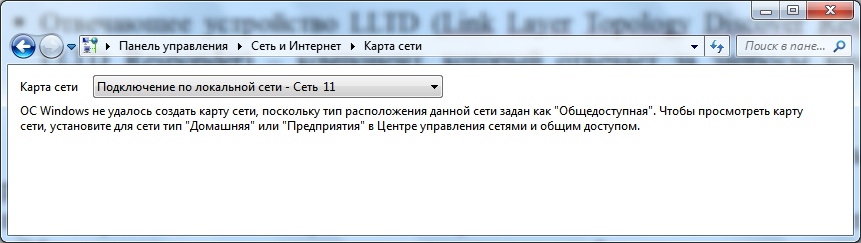
Μπορείτε να καθορίσετε για κάθε πηγή εάν η τοποθεσία δικτύου θα πρέπει να είναι το πλησιέστερο σημείο κατά μήκος της συνάρτησης, στο μέσο της συνάρτησης ή στο τέλος της συνάρτησης. Οι απενεργοποιημένες πηγές δεν σαρώνονται. Αν τελικά δεν βρεθεί ούτε ο δρόμος ούτε το στοιχείο σιδερένιας ράγας, το σημείο θα παραμείνει ακατοίκητο. Μπορείτε να αλλάξετε τη σειρά των πηγών στον πίνακα. Για να το κάνετε αυτό, επιλέξτε τις πηγές και αλλάξτε τη σειρά τους χρησιμοποιώντας τα κουμπιά βέλους στα δεξιά.
Το παρακάτω σχήμα δείχνει πώς βρίσκονται οι τοποθεσίες δικτύου με βάση τις ρυθμίσεις στο παραπάνω γράφημα. Μπορείτε να αλλάξετε αυτές τις ρυθμίσεις για να συλλάβετε κόμβους ενεργοποιώντας μόνο μία πηγή κόμβου. Εάν οι τοποθεσίες δικτύου πρέπει πάντα να βρίσκονται σε μια συνάρτηση πηγής, για παράδειγμα σε μια συνάρτηση που αντιπροσωπεύει εταιρικά αντικείμενα, μπορείτε να ενεργοποιήσετε αυτήν την πηγή.
Ρύζι. 1.4. Προσπάθεια προβολής χάρτη δικτύου
Για να ενεργοποιήσετε την αντιστοίχιση δικτύου σε ένα δίκτυο τομέα, πρέπει να κάνετε τα εξής στον ελεγκτή τομέα σας:
Ανοίξτε το συμπληρωματικό πρόγραμμα διαχείρισης πολιτικής ομάδας.
Επιλέξτε ένα GPO (για παράδειγμα, Προεπιλεγμένη πολιτική τομέα, εύρος: ολόκληρος τομέας) που θα ισχύει για έναν υπολογιστή που βρίσκεται στο δίκτυο τομέα, κάντε κλικ σε αυτόν κάντε δεξί κλικποντίκι μέσα και έξω κατάλογος συμφραζόμενωνεπιλέξτε την εντολή "Επεξεργασία".
Αποκοπή περιβάλλοντος χρησιμοποιώντας "Δημιουργία ερωτήματος"
Μπορείτε επίσης να ορίσετε ένα ερώτημα για να περιορίσετε την αναζήτηση σε ένα υποσύνολο χαρακτηριστικών στην κατηγορία χαρακτηριστικών προέλευσης. Αυτό συνιστάται εκτός εάν αναζητάτε λειτουργίες που δεν είναι κατάλληλες για τοποθεσία δικτύου. Για παράδειγμα, εάν θέλετε να φορτώσετε σημεία πολυγώνων και δεν θέλετε να τα τοποθετήσετε σε τοπικούς δρόμους, μπορείτε να ορίσετε ένα ερώτημα που αναζητά μόνο κύριους δρόμους.
Καταργήστε τα μη βατά μέρη του δικτύου
Εάν ενεργοποιήσετε αυτήν την επιλογή, οι τοποθεσίες δικτύου θα φιλοξενούνται μόνο σε διερχόμενα μέρη του δικτύου. Αυτό αποτρέπει την τοποθέτηση αντικειμένων δικτύου σε αντικείμενα που δεν είναι προσβάσιμα λόγω περιορισμών ή φραγμών.
Περιβάλλον αλιείας και θέσεις διχτυών
Για περιοχές εντοπισμού δικτύου, όπως φραγμοί γραμμής, το περιβάλλον λήψης καθορίζει τις κατηγορίες χαρακτηριστικών προέλευσης στις οποίες βρίσκονται τα αντικείμενα ανάλυσης δικτύου. Η ανοχή εξάρτησης αγνοείται επειδή οι περιοχές εντοπισμού δικτύου περιορίζονται στα στοιχεία που επικαλύπτουν.Στο συμπληρωματικό πρόγραμμα «Επεξεργαστής διαχείρισης πολιτικής ομάδας», αναπτύξτε τον κόμβο Διαμόρφωση υπολογιστή/Πολιτικές/Πρότυπα διαχείρισης/Δίκτυο/Επίπεδο σύνδεσης και επιλέξτε την πολιτική «Ενεργοποιεί το πρόγραμμα οδήγησης οθόνης εισόδου/εξόδου (LLTDIO)».
Στις ιδιότητες της ρύθμισης πολιτικής, ορίστε το διακόπτη στην επιλογή "Ενεργοποίηση" και επιλέξτε το πλαίσιο ελέγχου "Να επιτρέπεται η λειτουργία για τον τομέα".
Ερωτήσεις δοκιμής και εργασίες για αυτοδιδασκαλία
Εάν έχετε δύο κατηγορίες χαρακτηριστικών, Streets and Railroads, και απενεργοποιήσετε το Railroads, τυχόν πρόσθετα εμπόδια γραμμής ή πολυγώνων βρίσκονται μόνο σε δρόμους, ακόμα κι αν τα εμπόδια καλύπτουν σιδηροδρομικές γραμμές. Όταν δημιουργείτε μια τοποθεσία δικτύου, τα πεδία τοποθεσίας δικτύου υπολογίζονται χρησιμοποιώντας χωρική αναζήτηση.
Εάν φορτώνετε τοποθεσίες δικτύου που έχουν ήδη εντοπιστεί, τα πεδία τοποθεσίας περιέχουν όλα τα δεδομένα που απαιτούνται για τη νέα τοποθεσία. Με αυτόν τον τρόπο, οι τιμές από τα πεδία τοποθεσίας δικτύου μπορούν να αντιγραφούν και να αποφευχθεί η σχετικά αργή χωρική αναζήτηση.
Επαναλάβετε τα ίδια βήματα για τη ρύθμιση πολιτικής "Enable Responder Driver (RSPNDR)".
Ενημερώστε τις ρυθμίσεις πολιτικής στον υπολογιστή-πελάτη χρησιμοποιώντας την εντολή gpupdate /force /boot.
Ενημερώστε τον χάρτη του δικτύου σας.
Δικτυακές συνδέσεις
Μετά την εγκατάσταση του προγράμματος οδήγησης για κάθε προσαρμογέα δικτύου, το λειτουργικό σύστημα Windows προσπαθεί να ρυθμίσει αυτόματα τις συνδέσεις δικτύου τοπικός υπολογιστής. Όλες οι διαθέσιμες συνδέσεις δικτύου εμφανίζονται στο παράθυρο Συνδέσεις δικτύου. Μια σύνδεση δικτύου είναι ένα σύνολο δεδομένων που απαιτούνται για τη σύνδεση ενός υπολογιστή στο Διαδίκτυο, στο τοπικό δίκτυο ή σε οποιονδήποτε άλλο υπολογιστή.
Μπορείτε να ανοίξετε το παράθυρο Συνδέσεις δικτύου με οποιονδήποτε από τους παρακάτω τρόπους:
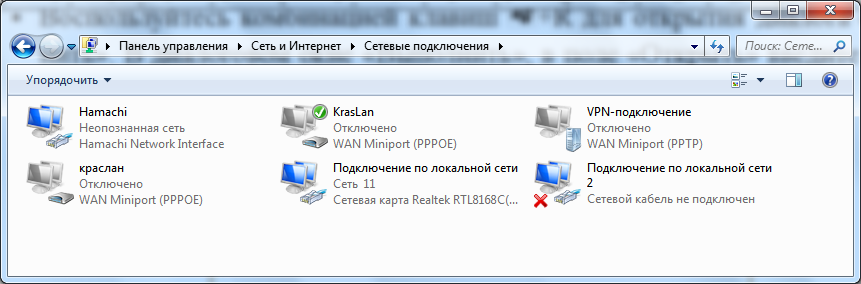
Ρύζι. 1.5. Παράθυρο συνδέσεων δικτύου
Όταν επιλέγετε οποιαδήποτε σύνδεση δικτύου, μπορείτε να κάνετε τα εξής με αυτήν:
Μετονομάστε τη σύνδεση. λειτουργικό σύστημαΑπό προεπιλογή, εκχωρεί σε όλες τις συνδέσεις δικτύου το όνομα "Local Area Connection" ή "Wireless Network Connection" και έναν αριθμό σύνδεσης εάν έχετε περισσότερες από μία συνδέσεις δικτύου. Εάν θέλετε, μπορείτε να μετονομάσετε οποιαδήποτε σύνδεση δικτύου με έναν από τους ακόλουθους τρεις τρόπους:
Πατήστε το πλήκτρο F2, εισαγάγετε ένα νέο όνομα για τη σύνδεση δικτύου και, στη συνέχεια, πατήστε το πλήκτρο Enter.
Κάντε δεξί κλικ σε αυτό που θα μετονομαστεί σύνδεση δικτύουκαι από το μενού περιβάλλοντος επιλέξτε την εντολή «Μετονομασία». Εισαγάγετε ένα νέο όνομα για τη σύνδεση δικτύου και, στη συνέχεια, πατήστε το πλήκτρο Enter.
Επιλέξτε μια σύνδεση δικτύου και κάντε κλικ στο κουμπί «Μετονομασία σύνδεσης», το οποίο βρίσκεται στη γραμμή εργαλείων. Στη συνέχεια, πληκτρολογήστε ένα νέο όνομα για τη σύνδεση δικτύου και πατήστε το πλήκτρο Enter.
Κατάσταση δικτύου.Χρησιμοποιώντας αυτό το παράθυρο, μπορείτε να προβάλετε οποιαδήποτε δεδομένα σχετικά με την κατάσταση σύνδεσης δικτύου και λεπτομέρειες, όπως διεύθυνση IP, διεύθυνση MAC κ.λπ. Για να ανοίξετε το παράθυρο διαλόγου Πληροφορίες σύνδεσης δικτύου, ακολουθήστε τα εξής βήματα:
Ανοίξτε το παράθυρο διαλόγου Κατάσταση με έναν από τους παρακάτω τρόπους:
Κάντε δεξί κλικ στη σύνδεση δικτύου και επιλέξτε «Κατάσταση» από το μενού περιβάλλοντος.
Επιλέξτε μια σύνδεση δικτύου και κάντε κλικ στο κουμπί "Προβολή κατάστασης σύνδεσης", το οποίο βρίσκεται στη γραμμή εργαλείων.
Επιλέξτε τη σύνδεση δικτύου και πατήστε το πλήκτρο Enter.
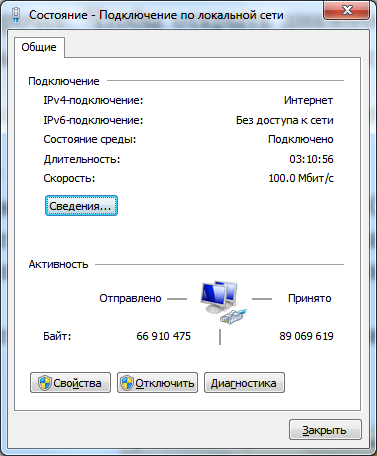
Ρύζι. 1.6. Πλαίσιο διαλόγου κατάστασης σύνδεσης τοπικής περιοχής
Στο παράθυρο «Κατάσταση - Σύνδεση τοπικής περιοχής», κάντε κλικ στο κουμπί «Λεπτομέρειες». Στο πλαίσιο διαλόγου Λεπτομέρειες σύνδεσης δικτύου που εμφανίζεται παρακάτω, μπορείτε να προβάλετε λεπτομερείς πληροφορίες σχετικά με την τρέχουσα σύνδεσή σας στο δίκτυο.
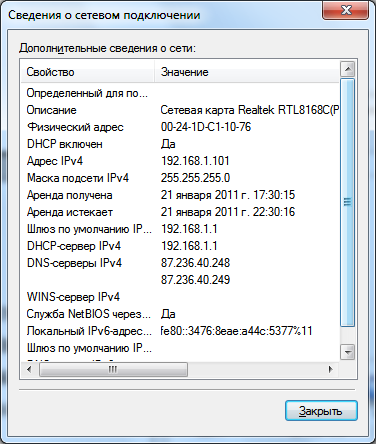
Ρύζι. 1.7. Πληροφορίες σύνδεσης δικτύου
Διαγνωστικά σύνδεσης.Εάν εντοπιστούν προβλήματα με τη σύνδεσή σας στο δίκτυο, το παράθυρο Συνδέσεις δικτύου προσφέρει ένα διαγνωστικό εργαλείο " Αντιμετώπιση προβλημάτων”, το οποίο περιέχει τη δυνατότητα επίλυσης με χρήση ανάλυσης σύνδεσης. Για να χρησιμοποιήσετε αυτό το εργαλείο, κάντε ένα από τα παρακάτω:
Κάντε δεξί κλικ στη σύνδεση δικτύου και επιλέξτε «Διαγνωστικά» από το μενού περιβάλλοντος.
Επιλέξτε μια σύνδεση δικτύου και κάντε κλικ στο κουμπί «Διαγνωστικά σύνδεσης», το οποίο βρίσκεται στη γραμμή εργαλείων.
Στο παράθυρο διαλόγου Διαγνωστικά δικτύου των Windows που ανοίγει, ακολουθήστε τα βήματα στον οδηγό για την αντιμετώπιση προβλημάτων.
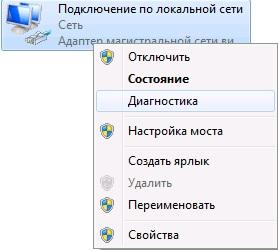
Ρύζι. 1.8. Ανοίξτε το Εργαλείο αντιμετώπισης προβλημάτων τοπικής σύνδεσης
Απενεργοποιήστε μια συσκευή δικτύου.Μερικές φορές τα προβλήματα με τις συνδέσεις δικτύου μπορούν να επιλυθούν αποσυνδέοντας τον προσαρμογέα δικτύου του υπολογιστή από το δίκτυο. Για απενεργοποίηση προσαρμογέα δικτύουΕκτελέστε μία από τις παρακάτω ενέργειες:
Κάντε δεξί κλικ στη σύνδεση δικτύου και επιλέξτε «Αποσύνδεση» από το μενού περιβάλλοντος.
Επιλέξτε μια σύνδεση δικτύου και κάντε κλικ στο κουμπί «Αποσύνδεση συσκευής δικτύου», το οποίο βρίσκεται στη γραμμή εργαλείων.
Ρυθμίσεις παραμέτρους σύνδεσης. Ως εκ τούτου, οι συνδέσεις δικτύου δεν επιτρέπουν την επικοινωνία. Οι επικοινωνίες παρέχονται από πελάτες δικτύου, υπηρεσίες και πρωτόκολλα που συνδέονται με τις δημιουργημένες συνδέσεις δικτύου (Εικ. 1.11.).
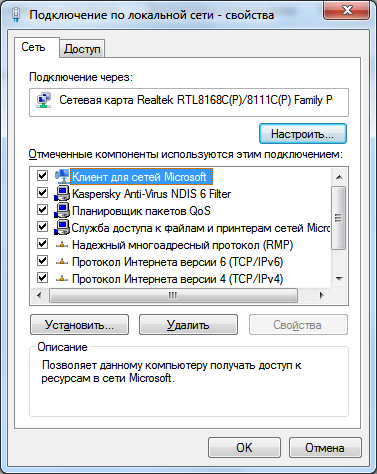
Ρύζι. 1.11. Πλαίσιο διαλόγου Ιδιότητες σύνδεσης δικτύου
Για να αλλάξετε τις ρυθμίσεις σύνδεσης δικτύου, μπορείτε να χρησιμοποιήσετε τα εργαλεία ρυθμίσεων σύνδεσης. Για να αλλάξετε τα στοιχεία και τις ρυθμίσεις σύνδεσης δικτύου, ακολουθήστε τα εξής βήματα:
Κάντε δεξί κλικ στη σύνδεση δικτύου και επιλέξτε "Ιδιότητες" από το μενού περιβάλλοντος.
Επιλέξτε μια σύνδεση δικτύου και κάντε κλικ στο κουμπί "Διαμόρφωση ρυθμίσεων σύνδεσης", το οποίο βρίσκεται στη γραμμή εργαλείων.
Επιλέξτε τη σύνδεση δικτύου και χρησιμοποιήστε τον συνδυασμό Πλήκτρα Alt+Εισάγετε.
Τα πλαίσια ελέγχου δίπλα στα στοιχεία υποδεικνύουν ότι αυτά τα στοιχεία σχετίζονται με τη σύνδεση.
Έτσι, ως μέρος αυτής της εργαστηριακής εργασίας, εξετάστηκαν εργαλεία για τη διαμόρφωση των ιδιοτήτων δικτύου των λειτουργικών συστημάτων. συστήματα Windows– «Κέντρο δικτύου και κοινής χρήσης». Εξετάζονται οι έννοιες της θέσης δικτύου και των καρτών δικτύου, με τη βοήθεια των οποίων εμφανίζεται το τοπικό τμήμα της κάρτας δικτύου, η διάταξη του οποίου εξαρτάται από τις υπάρχουσες συνδέσεις δικτύου. Έχετε δει επίσης το παράθυρο Συνδέσεις δικτύου, το οποίο σας επιτρέπει να διαμορφώνετε τις συνδέσεις δικτύου στον τοπικό σας υπολογιστή. Στο επόμενο εργαστήριο, θα μάθετε πώς μπορείτε να διαμορφώσετε τους πελάτες, τις υπηρεσίες και τα πρωτόκολλα σύνδεσης δικτύου χρησιμοποιώντας μια γραφική διεπαφή χρήστη.
ΕΡΩΤΗΣΕΙΣ ΚΑΙ ΕΡΓΑΣΙΕΣ ΤΕΣΤ ΓΙΑ ΑΥΤΟΠΡΟΕΤΟΙΜΑΣΙΑ
Ποιος είναι ο σκοπός του στοιχείου Κέντρου δικτύου και κοινής χρήσης;
Δείξτε τους διαφορετικούς τρόπους ανοίγματος του Κέντρου δικτύου και κοινής χρήσης.
Περιγράψτε τους τύπους θέσεων δικτύου.
Τι είναι ένας χάρτης δικτύου, στην ουσία και στην εμφάνιση;
Ποια πρωτόκολλα είναι υπεύθυνα για την κατασκευή ενός χάρτη δικτύου.
Σε ποιες περιπτώσεις θα είναι αδύνατη η προβολή του χάρτη δικτύου;
Ποιο στοιχείο υλικού δικτύου σχετίζεται με τις ιδιότητες των διαθέσιμων συνδέσεων δικτύου;
Ποιες μέθοδοι υπάρχουν για να ανοίξετε το παράθυρο Συνδέσεις δικτύου;
Ποιες ενέργειες μπορεί να εκτελέσει συνήθως ένας χρήστης σε οποιαδήποτε δεδομένη σύνδεση δικτύου;
Περιγράψτε τις ιδιότητες των πληροφοριών σύνδεσης δικτύου για τον υπολογιστή στον οποίο εκτελείτε το εργαστήριο. Εξηγήστε τη σημασία αυτών των ιδιοτήτων.
Πώς μπορώ να αποκτήσω πρόσβαση στα διαγνωστικά εργαλεία σύνδεσης;
Περιγράψτε τα στοιχεία σύνδεσης δίκτυο υπολογιστών, πίσω από το οποίο εκτελείτε εργαστηριακές εργασίες.
Όταν συνδέεστε στο δίκτυο για πρώτη φορά πρέπει να επιλέξετε μια τοποθεσία δικτύου. Αυτό θα καθορίσει αυτόματα το τείχος προστασίας και τις ρυθμίσεις ασφαλείας για τον τύπο του δικτύου στο οποίο θέλετε να συνδεθείτε.
Εάν συνδέεστε σε δίκτυα σε διαφορετικές τοποθεσίες (για παράδειγμα, στο σπίτι, σε μια τοπική καφετέρια ή στη δουλειά), η επιλογή μιας τοποθεσίας δικτύου μπορεί να διασφαλίσει ότι ο υπολογιστής σας έχει πάντα το κατάλληλο επίπεδο ασφάλειας.
Υπάρχει τέσσερις τύποι θέσεων δικτύου:
- Επιλέγω οικιακό δίκτυογια οικιακά δίκτυα ή όταν υπάρχει εμπιστοσύνη μεταξύ χρηστών και συσκευών στο δίκτυο. Οι υπολογιστές στο οικιακό σας δίκτυο μπορούν να ανήκουν σε μια οικιακή ομάδα. Η Αναζήτηση Δικτύου, που είναι ενεργοποιημένη σε οικιακά δίκτυα, σας επιτρέπει να βλέπετε άλλους υπολογιστές και συσκευές στο δίκτυο και επίσης επιτρέπει σε άλλους χρήστες του δικτύου να βλέπουν τον τρέχοντα υπολογιστή.
- Επιλέξτε τύπο Δίκτυο εργασίαςγια ένα μικρό γραφείο ή άλλα δίκτυα εργασίας. Η Αναζήτηση δικτύου, σας επιτρέπει να βλέπετε άλλους υπολογιστές και συσκευές στο δίκτυο και επιτρέπει σε άλλους χρήστες του δικτύου να βλέπουν τον τρέχοντα υπολογιστή, είναι ενεργοποιημένη από προεπιλογή.
- Επιλέγω Κοινή χρήση δικτύουγια δίκτυα σε δημόσιους χώρους (για παράδειγμα, καφετέριες ή αεροδρόμια). Με αυτόν τον τύπο διάταξης, ο υπολογιστής παραμένει αόρατος σε άλλους κοντινούς υπολογιστές και προστατεύεται από οποιαδήποτε κακόβουλη δραστηριότητα από το Διαδίκτυο. Οικιακή ομάδαδεν είναι διαθέσιμη σε κοινόχρηστα δίκτυα και η αναζήτηση δικτύου είναι απενεργοποιημένη. Αυτή η επιλογή θα πρέπει επίσης να επιλεγεί εάν χρησιμοποιείτε απευθείας σύνδεσηΔιαδίκτυο χωρίς δρομολογητή ή ευρυζωνική σύνδεση κινητής τηλεφωνίας.
- Τοποθεσία δικτύου Τομέαχρησιμοποιείται για δίκτυα τομέα, ιδίως εταιρικά δίκτυα εργασίας. Αυτός ο τύπος τοποθεσίας δικτύου ελέγχεται από έναν διαχειριστή. Ο τύπος δεν μπορεί να επιλεγεί ή να αλλάξει.
ΣημείωσηΣημείωση: Εάν γνωρίζετε ότι δεν θέλετε να κάνετε κοινή χρήση αρχείων ή εκτυπωτών, ο τύπος ασφαλούς τοποθεσίας είναι ένα δημόσιο δίκτυο.
Αλλαγή του τύπου τοποθεσίας δικτύου:
- Ανοιγμα Κέντρου δικτύου και κοινής χρήσης.
- Επιλέξτε Δίκτυο εργασίας, Οικιακό δίκτυο ή Κοινόχρηστο δίκτυο και επιλέξτε τον τύπο τοποθεσίας δικτύου που θέλετε.
Προσοχή!Η επιλογή του τύπου Οικιακού Δικτύου ή Δικτύου Εργασίας αλλάζει τη διαμόρφωση του τείχους προστασίας ώστε να επιτρέπεται η επικοινωνία. Αυτό μπορεί να θέσει σε κίνδυνο την ασφάλεια.
Τι κάνει ένα οικιακό ή εργασιακό δίκτυο ασφαλές;
Για να είστε σίγουροι ότι το σπίτι ή η εργασία σας είναι δίκτυο ασφαλής σύνδεση, βεβαιωθείτε ότι έχει τα ακόλουθα στοιχεία:
- Για ασύρματα δίκτυα – ασύρματη σύνδεση κρυπτογραφημένη με χρήση ασφαλούς τεχνολογίας Πρόσβαση Wi-Fi(WPA ή WPA2). (Το WPA2 προτιμάται επειδή είναι πιο ασφαλές από το WPA.)
- Για όλα τα δίκτυα– ένα τείχος προστασίας ή άλλη συσκευή μετάφρασης διευθύνσεων δικτύου (NAT) συνδεδεμένη μεταξύ του υπολογιστή ή του σημείου ασύρματης πρόσβασης και του καλωδίου ή του μόντεμ DSL.
Πώς το Τείχος προστασίας των Windows επηρεάζει τις τοποθεσίες δικτύου
Ο τύπος τοποθεσίας κοινόχρηστου δικτύου αποκλείει την εκτέλεση ορισμένων προγραμμάτων και υπηρεσιών για να προστατεύσει τον υπολογιστή σας από μη εξουσιοδοτημένη πρόσβαση όταν είναι συνδεδεμένος σε ένα δίκτυο σε μια κοινόχρηστη τοποθεσία. Εάν ο υπολογιστής σας είναι συνδεδεμένος σε δημόσιο δίκτυο και το Τείχος προστασίας των Windows είναι ενεργοποιημένο, ορισμένα προγράμματα και υπηρεσίες ενδέχεται να σας ζητήσουν να τα ξεκλειδώσετε (να τους επιτρέψετε να επικοινωνούν μέσω του τείχους προστασίας) για να βεβαιωθείτε ότι λειτουργούν σωστά.
Όταν ξεμπλοκάρετε ένα πρόγραμμα, το τείχος προστασίας το ξεμπλοκάρει για κάθε δίκτυο με τον ίδιο τύπο τοποθεσίας δικτύου με τον οποίο είναι συνδεδεμένος ο υπολογιστής αυτήν τη στιγμή. Για παράδειγμα, εάν συνδεθείτε σε ένα δίκτυο σε ένα καφενείο και επιλέξετε τον τύπο τοποθεσίας Κοινόχρηστου δικτύου και, στη συνέχεια, καταργήσετε τον αποκλεισμό ενός προγράμματος ανταλλαγής άμεσων μηνυμάτων, αυτό το πρόγραμμα άμεσων μηνυμάτων θα ξεμπλοκάρει για όλα τα δίκτυα κοινής χρήσης στα οποία είναι συνδεδεμένος ο υπολογιστής σας αυτήν τη στιγμή.
Εάν ξεμπλοκάρετε πολλά προγράμματα όταν συνδέεστε σε ένα δημόσιο δίκτυο, συνιστούμε να αλλάξετε τον τύπο τοποθεσίας δικτύου σε Οικιακό δίκτυο ή Δίκτυο εργασίας. Ίσως είναι ασφαλέστερο να αλλάξετε αυτό το δίκτυο παρά να επηρεάσετε κάθε δημόσιο δίκτυο στο οποίο συνδέεται ο υπολογιστής. Αλλά, να θυμάστε ότι εάν κάνετε αυτήν την αλλαγή, ο υπολογιστής γίνεται ορατός σε άλλους χρήστες στο δίκτυο και αυτό -
